当サイトのカテゴリにネットワーク関連を新設。
パソコンに限らないネット関連ネタの時に使う以外、例としてSEOネタなど過去やらなかった話も書けるようにしたというHSCM(HitsujiSenpai Category Magic)だと気付く人は居ないと思うのでバラしておく。※翌日訂正:HSCP->HSCM
日曜なので最近の気になったニュースなど。
シマンテック証明書の置き換えが予想以上に遅い - GIGAZINE
https://gigazine.net/news/20181012-delaying-symantec-tls-ca-distrust/
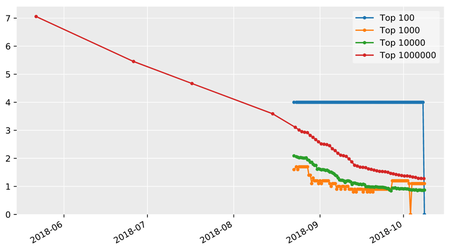
図はFirefoxでおなじみ、Mozillaによる調査結果。
世界アクセス数上位100サイトのシマンテック率は0なのかデータ抜け落ちているのかわからない0~4%なので、最大4サイトがシマンテックのまんまであり、上位1000~100万サイトにすると1%前後がシマンテック。
何がマズいと申されているかは、過去に確認せず発行していた証明書をシマンテックが引き継いでしまい、その証明書の無効化を今年10月から実施するそうな。
Mozilla以外にGoogleのChromeブラウザも。
10月16日にリリース予定のChrome70では、サイト内のテキストボックスに文字を入力すると、この警告が赤文字に切り替わるため、より警告表示が目立つようになります。
個人ブログながらSSL化したサイト管理している私に言わせると、ハデな警告はスーパー余計な世話であり、SSL(http「s」)が必要か否か判定できないのなら放っておくか大げさな表示をするなと言いたい。
- 「保護されていない通信」 <- 何も表示しなければ良い
- SSL化され証明書が有効 <- 鍵アイコン
- SSL化され証明書が無効 <- 鍵アイコンに白でスラッシュ入れる
このくらいで良いのでは。
だいたいフィッシングで釣られたりSSL化されていないページでカード情報送信するような間抜けは何してもだまされるものでしょう。逆に私のようなヘタレは本物のサイトも疑うので鍵マーク出さなくてもURL見る。
また、Chromeはテキスト欄が名前なのかカード情報なのかなど認識して自動入力できるほどなのだから、そういう情報を送信するページだけ警告を表示することもできるはずなのにやらないのはおかしいと思う。
例として当サイトのトップページはSSL化されていなくとも何の問題もない。何も送信する場所はないのだから。
もっと言えば、全ページ通してカード情報どころか個人情報さえ送信する場所はない。強いていえば、私が管理者として管理画面に入る時だけは暗号化した方が良い、乗っ取られてウィルス撒き散らされても困るだろう程度。
MozillaにしてもGoogleにしても、ユーザの安全や利便性とか言いつつ、自分らのやりたいことや都合でブラウザをアップデートしている印象が最近強い。
どこかのOSを思い出したがWindows 10とは言っていない。
Googleが言っている「URL無くしたい」とか、最近はChromeブラウザが勝手にパスワード生成して保存してくれるおせっかい機能までスタートしており、そんなことするとChrome以外使えなくなる作戦があざとい。
多くは「デュアルコア」「メモリ4GB」「HDD」Avast調べ - ITmedia
http://www.itmedia.co.jp/pcuser/articles/1810/02/news118.html
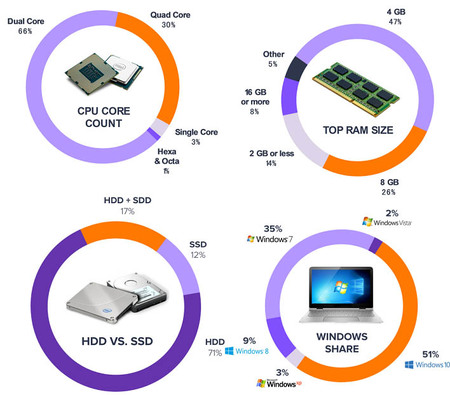
最多の構成は、Windows 10、2コアCPU、4GBメモリ、HDD搭載。
2018年8月頃のSteamの統計によると、Windows 10、4コアCPU、8GBメモリ、GTX1060グラボ、ストレージは1TB以上が多いのでHDDのゲーマーが多いと見た。
2chまとめで良く見るメモリは最低8GBだとか、私がここでよく書く「普通は起動にSSD、HDDはバックアップとデータ用」は全然最低ではなく普通でもないことが良くわかる。
注意点としては、AVASTが調べた結果なのでAVASTユーザ、もっと正確にはAVASTのソフトを入れているユーザが対象と推測できるところ。
例として私ならばメインPCは有料のESETセキュリティを入れているものの、ノートPCはWindows 10に付いているWindows Defenderで済ませており、安いPCやサブPC、無料のセキュリティソフトで良い程度のPCが対象になっている可能性。
シェアで見ると、CPUは3台中2台が2コアで1台が4コア。メモリは約半数が4GBで8GBは3割満たず。SSD率は低めな12%ながらSSD+HDDも合わせると3割くらいがSSD搭載。Windowsの10半数と7が35%は当サイトのアクセス解析とほぼ同じ。
こうして見るとSSDは普及していると言えるのか言えないのかが微妙ですな。自作PCユーザならSSD当たり前、BTOもパソコン工房がSSD推しなので移行中。ところが家電量販店のノートはまだまだHDDが主流。
NECなどの国内大手は、SSDとHDDの違いなぞ体験しなければわからない人間ばかりだろうから、速さによる快適さよりも大容量で割安なHDDを搭載して1TB(約1,000GB)言いたいだけな気がする。
更には、同じ価格でHDD 1TBとSSD 250GBなら、店員も「こちらの方が大容量なのでお得」とか言って客をだましやすそう。
ちなみにリアルで私にPC購入相談して来た人らは数年前からSSD標準、バックアップHDD内蔵も標準。バッチファイル(バックアップする用スクリプト)は私の自作。
親切でやっているのではなく、データ吹き飛ばして復旧する方が面倒すぎるため、SSDで快適かつHDDでバックアップ「させて」おります。
オフラインで私に関わるPCユーザのバックアップは義務(キリッ
Win10大型アップデートで削除されたファイル復旧を約束 - Engadget
https://japanese.engadget.com/2018/10/08/windows-10/
攻撃範囲は狭かったらしいものの盛大にやらかしてくれましたな。
「影響を受けたデバイスの使用を最小限に抑えて、直接ご連絡ください(中略)」との記述が追加されていると判明
ということはマジで削除したと思われ、HDDならばまだしもSSDやeMMCのようなNANDフラッシュ系ストレージは無理なのでは。
Windowsはフォーマットやゴミ箱に入れず削除しても見えなくなっただけで実際にはディスク上へ残っており、そこへ上書きして完全に削除しても良い状態になったとされ上書きしなければデータは消えておりません。
ところがHDDならば、当サイトのネタとしても過去何度かやったように、その見えなくなったデータは割と簡単に復元できるものの、USBメモリやSSDの場合は無理。USBメモリはデータ復旧会社IUECへ依頼しても無理だったほど無理。
マイクロソフト的には、そう言っておけばイメージ悪くならない、データ削除したユーザは一部であり、他の人は「そうなのかさすがマイクロソフト」として記憶から消えて行くが狙いか。
- マイクロソフト「うちのWindows 10に変なデータ入れるな」
と本気で思っていそうなのが最近のWindows半強制アップデートあるある。先日、スリープになっていることに気付かず、アップデートで夜中に勝手にノートが起動(復帰)して超ビビった。
大型に限らず、Windowsを急いでアップデートしてもろくなことはござらないのは過去からのあるある。
対策としては標準のドキュメントフォルダを使わない、そしてバックアップするくらいですな。自動で同期するシステムならバージョン(リビジョン、履歴)管理できる機能が必須になりそう。※元のデータ消されるとバックアップも消えるため
6万でゲーミングPCが組める時代が到来 : 汎用型自作PCまとめ
http://www.jisaka.com/archives/28940882.html
どうすれば6万円かを1より。
- メモリ8GB
- GTX1050ti
- G4560
- 128SSD
- ケースマウスキーボード付き全部新品
確かに。
上から、9千円、1.8万、7千円、3千円、小計3.7万円。ケースなどを4千円として電源が3千円でここまで4.4万円。Windows 10 Homeが1.6万円で合計6.0万円とか何それ凄い。メモリ4GBにして足りなければおかわりでも良さそう。
問題はCPUがPentiumな点だと指摘されそうながら、GTX 1050 Tiならばボトルネックにはならない可能性があり、SSDの容量の小ささはやるゲームだけダウンロードすれば良さそうな上手い構成。
本当にCPU性能足りているか確認するには、Pentiumとは別途Core i5以上くらいのCPUを用意する必要がある点が6万円PCと矛盾しますな。大丈夫だと思い込めばOKか。
CPUについては以前書いたこちらの記事が参考になるかと。
- GTX 1080に6コアCPUはオーバースペック
- GTX 1080クラスならCPUは何でも60fpsは超える
- グラボが高性能ならば性能低めなCPUはボトルネックに
- ゲームによりメインメモリを割と多めに食っている印象がある
source:ゲーム用CPUのおすすめな選び方をコスパ含め比較
6万円PC構想は面白いしコスパ最優先とか、高校生ゲーマーで資金不足などならアリだと思うものの、年収300万以上ある大人ゲーマーならCPUが2.7万か7千円かは大差ではないと思われ、GTX 1050 Ti行くならせめて1060にするべきかと。
予算ではなく価値で考えるなら、毎日1回はゲームするなら1コイン100円として年間36,500円。3年同じ構成で戦うなら109,500円。
ゲーマーのゲーミングPCなら最低11万円としてもその価値はありそう。毎日3回プレイするなら33万円でも良さそう。他人ごとなのでどうでも良い私が私。
【トラックボール】ホイールクリック何に使ってるの? : PCパーツまとめ
http://blog.livedoor.jp/bluejay01-review/archives/54260396.html
トラックボールに限らず、最近のマウスは当たり前のようにホイール付、少し予算盛れば安物でもホイールクリックは付いているものでしょう。
私のトラックボールは無駄に高い1万円級なので当然ホイールの中クリックは付いており、無駄にホイールの左右クリック(?)まで付いております。ホイール横に押すと左右にカチッと鳴るやつでこちらは使っておりません。
中クリックは主にブラウザのリンク先を新しいタブで開く際に頻繁に使用しており、これがなければブログ記事のネタ集めに支障をきたすレベルに利用中。
他には画像ビューワ(ACDSee)や動画再生ソフト(GOM Player)で最大化と窓化を切り替える際にも使うのでホイールクリックなければ困る。
しかしブログを書いていなければどうでも良く、無ければ無いで困らないのがホイールクリックというボタンなのだろうか。
というわけで皆さんにもお聞きしたい。まずホイール(中)クリックを使用しているか、使うならどのような機能として使うかをお答えあれ。複数回答なので使用している場合は利用中の機能すべてにチェックをセンターに入れてスイッチ。
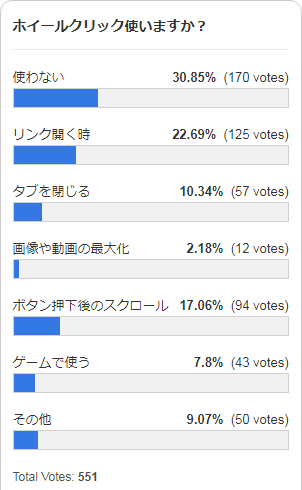
投票後に経過表示、投票せず経過のみ見るなら View Results をどうぞ。※2018.11.14 締めて画像へ差し替え






>HSCP(HitsujiSenpai Category Magic)
これどっちが間違っているのですかね。PだとPaddingあたりでしょうか。意味は水増しとでも。
>「保護されていない通信」
よく利用するサイトですと、価格コムが非対応ですね。だからどうした要らないだろ、と思うので「何も表示しない」が良いには賛成。
>Avast
仕様を見たらSP3限定ながら、未だにWinXP対応なのですね。公式でもデカデカと宣伝中。
アバスト|Windows XP 対応アンチウイルス
https://www.avast.co.jp/windows-xp-antivirus
>アップデートで削除
はっきりとした原因は不明ながら、おそらく「マイドキュメントをデフォルトから他の場所に移動させる時に使うプログラムの不具合」だとか。
Engadget 日本版|ファイル削除問題修正のWindows 10アップデート公開
https://japanese.engadget.com/2018/10/10/windows-10-insider/
>6万でゲーミングPCが組める
マザーボードは流用だからゼロ円でしょうか。だったら私は2万円でゲーミングPCが組めますけれど。
ホイールクリック(個人的には中ボタン)、リンクを新規タブで開くほかはスクロールに使ってますね。
その他では起動中のプログラムを新規ウィンドウで開くときに使ってます。例えば、エクスプローラーが起動しているときにタスクバーのアイコンをホイールクリックすると、新規ウィンドウでエクスプローラーが起動できます。
複数ウィンドウに対応していればどんなプログラムでも使えるので結構便利。
# 対応してないように見えても開けるものもあり。ただし設定ファイル等で不整合が起こる可能性もあるので自己責任で。
>当サイトのカテゴリにネットワーク関連を新設。
403 Forbiddenが出るんですが…
>SSL(http「s」)が必要か否か判定できないのなら放っておくか大げさな表示をするなと言いたい
メガバンク+ネット専業銀行のSSL対応状況(2018年5月版) | T.Ozakiの日記 | スラド
https://srad.jp/~T.Ozaki/journal/621210/
2018年5月時点で、大手銀行のトップページでさえもシマンテックの証明書を使っていたところがありますがw
>中クリックは主にブラウザのリンク先を新しいタブで開く際に頻繁に使用
Ctrl+クリックで開いておりましたw
ホイールクリックでリンクを開いてしまうとバックグラウンドのタブに開かれてしまうため、その後開いたタブに切り替える動作が必要になります。
Ctrl+Shift+左クリックでリンクを開けば、開いたと同時にそのタブを表示してくれるため効率重視の先輩にはタブを切り替える動作が省ける分こっちの方が向いている気がします。
だがそれがいいというやつで、私がほぼ毎日150個くらいのリンクと格闘している状況を後ろから眺めているとわかりやすいけれど、そうも行かないのでテキストにすると。
1.feedlyを開くと未読が120~170
2.全体表示にして古い記事(下)からタイトルの10文字くらいを見て行く
3.気になるタイトルがあればホイールクリック
4.上へ進み気になるタイトルを随時ホイールクリック
5.開いたタブが10個以上になったなら一旦そちらを読みはてブ有無振り分け
6.作業3番へ戻る
というわけでタブ切り替わらない方が効率厨的仕様。
>HSCP(HitsujiSenpai Category Magic)
HSCMですな。なぜPになったのか謎にて修正&ご指摘感謝。
403ご指摘thx
index.htmlを https://bto-pc.jp/netowork/ の中に作っていなかったという初歩的なミスで原因がわからず3時間くらい浪費。新カテゴリ作るの7年ぶりくらいなので「index.html手動で作るのかよ」と驚いた。
>Ctrl+クリック
私がMac嫌いなのがこれで、何でもキーボードとクリックの組合せがスマートではなく、Windowsの場合も新タブ開きまくる時は基本寝転がっているため、左手は使わないスタイル。
不器用なのでホイールが回ってクリックできないケースがままあり、ホイールのチルトにホイールクリックを割り当てて使ってますw ちなみに逆のチルトはスタートボタン。左下までマウス動かす手間が省けて地味に便利です。
マジックマウスなのだがそもそもホイール自体が無いのでボタンとして使うことが不可能である。
タッチセンサーでたてスクロール自体はできるが物理的には表面をなぞっているだけ。ソフトによっては横スクロールも受け付けたりするがむしろ邪魔。
マウスなどできた瞬間から完成されてて特に機能的な意味での革新は不要かと思う。
したがってマウスジェスチャーの類は違う環境でいじる時に戸惑うだけなので使わない。